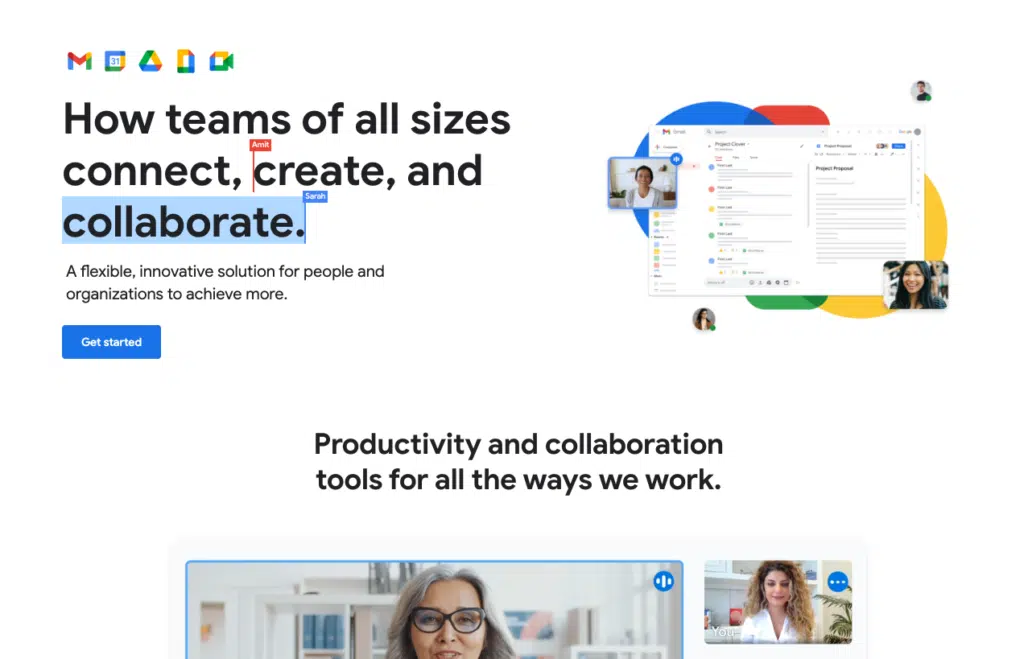
ก่อนอื่นต้องทำความเข้าใจให้ตรงกันก่อนว่าเจ้า Google Workspace มันคืออะไร จริง ๆ Google Workspace มันก็คือ Google Gsuite เดิมที่เป็น Enterprise Solution สำหรับองค์กรที่ต้องการมี Email ในนามองค์กรเช่น email@yourdomain.com เป็นต้น นอกจากอีเมลแล้วยังมีตัวบริการอื่น ๆ ที่เหมาะกับการทำงานอีกมากมาย ไม่ว่าจะเป็น Google Docs, Google Sheets, Google Form, Google Slides เรียกว่าจริงๆ แล้วมันคือ Gmail ทั่วไปที่อัพเกรดอีกขั้นเป็นระดับองค์กร ที่มีการเปลี่ยนชื่อ และปรับภาพให้ดูดีขึ้น ฉลาดขึ้น นำ AI เข้ามาช่วยในการทำงานขององค์กรสะดวกมากยิ่งขึ้น
ซึ่งจะมีผู้ใช้งานบางกลุ่มที่เคยใช้งาน Google Gsuite เมื่อสัก 10 ปีที่แล้วซึ่งเป็นช่วงที่ Google ให้ใช้งานฟรีอยู่ บางท่านมีหลายร้อย account (ในองค์กรขนาดใหญ่) ซึ่งก็มาถึงจุดที่ต้องคิดหนักเมื่อ Google ประกาศว่าจะยกเลิกการให้ใช้ฟรี แล้วจะเริ่มคิดเงินทุกบัญชีผู้ใช้งานตั้งแต่วันที่ 1 กรกฎาคม 2565 (วันนี้) เป็นต้นไป
แล้ว Google Workspace เองคิดค่าใช้จ่ายเริ่มต้นเพียงบัญชีละ 6 USD / เดือน / บัญชี เท่านั้น แต่เดี๋ยวก่อน 6 * 35 (rate ณ ตอนที่เขียนบทความ) ก็ 210 บาท / บัญชี / เดือน
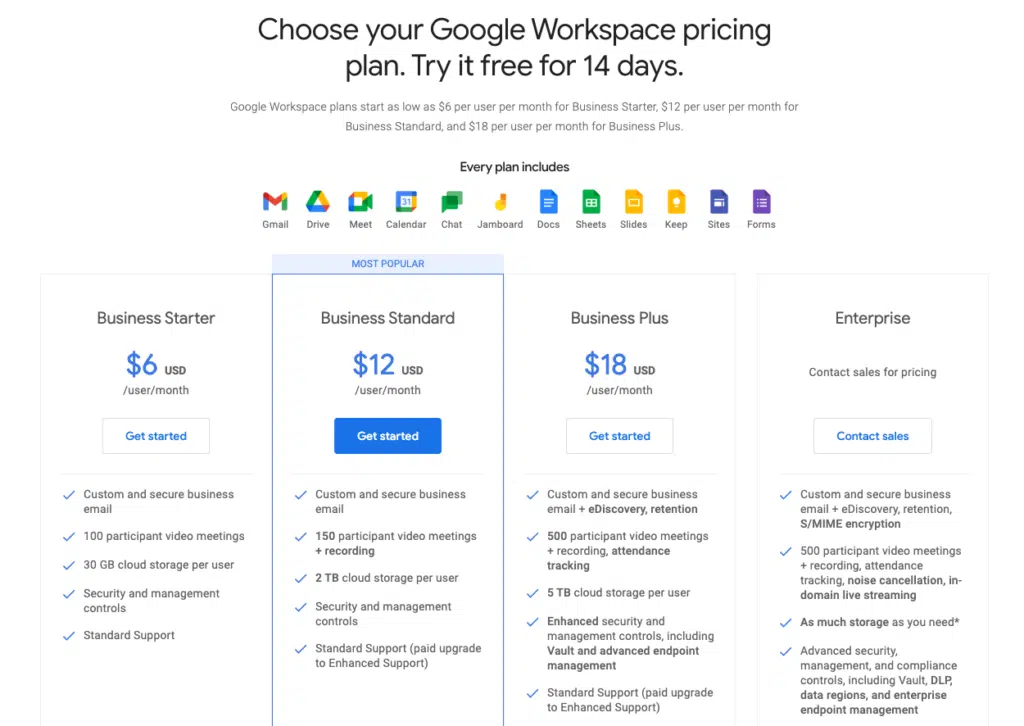
ซึ่งดูเหมือนจะไม่เยอะ แต่หากท่านมี 50 บัญชีหล่ะ นั่นเท่ากับเดือนละ หมื่นกว่าบาท ปีนึงแสนกว่าเลยทีเดียว~ (ยังไม่นับรวมถึงมีเป็นร้อยบัญชีนะ)
แล้วมีวิธีไหนช่วยลดค่าใช้จ่ายได้บ้างไหม
มีครับ วิธีนั้นคือลดจำนวนผู้ใช้งานลงครับ เท่านี้ก็ช่วยประหยัดค่าใช้จ่ายได้แล้ว แต่อีเมลของทีมงานของเราที่ทำการออกนามบัตรไปแล้ว สร้างความรับรู้กับคู่ค้าต่าง ๆ ลูกค้าจำอีเมลนี้ไปแล้ว จะให้ทำอย่างไร ต้องบอกว่าพอมีวิธีอยู่ครับ อ่านไปข้างล่างต่อไปจ้า
อันนี้เป็นแนวทางของบริษัทผมนะครับ
ก่อนอื่นต้อง list อีเมลทั้งหมดที่มีใน องค์กรออกมาก่อนโดยจัดความสำคัญดังนี้
- ใครที่จำเป็นจะต้องมีบัญชีอีเมลที่กล่องอีเมลเป็นของส่วนตัวเนื่องจากมีข้อมูลที่เป็นความลับ กลุ่มนี้ให้ยังคงมีอีเมลส่วนตัวเก็บไว้ได้ ส่วนใหญ่จะเป็น Management Team
- ใครที่ไม่ได้มีความจำเป็นที่ต้องมีกล่องอีเมลส่วนตัว => ใช้อีเมลร่วมกับคนอื่นได้ ส่วนใหญ่เป็น Staff + Supervisor
เมื่อได้ข้อมูลดังกล่าวแล้ว ก็มาลุยไปพร้อม ๆ กันครับ (ขอร้องอ่านให้จบก่อนสักรอบค่อยทำตามนะครับ)
- เปิดที่หน้าจัดการของ Google Workspace (Admin Console) อาจจะเข้าผ่านหน้าหลักของ Google Workspace ก็ได้ครับ
- หลังจากลงชื่อเข้าใช้งานแล้ว (ต้องเป็น Admin ของระบบเท่านั้นนะครับ) มองหาเมนูที่มีชื่อว่า Directory กดเลือกที่ Users ตามภาพ
- จากนั้นจะเห็นรายการอีเมลทั้งหมดที่เรามี และเมื่อเอา mouse ไปวางบนรายชื่อนั้นจะพบปุ่มที่มีชื่อว่า More options ให้กดเลือกแล้วเลื่อนมาที่ Delete user ก่อนจะกด delete ให้เช็คให้ดีก่อนว่าถูกคนหรือเปล่าด้วยนะครับ
- Google จะมีแจ้งเตือนขึ้นมาแล้วถามว่า หากลบบัญชีนี้แล้วจะให้ทำอะไรต่อบ้าง
- migrate email เก่าไปที่ใหม่หรือไม่ (ผมไม่เคยทำนะครับ เพราะของน้อง ๆ ผมส่วนใหญ่ก็จะเป็นเมลที่ผม fw ไปให้จึงไม่ได้สำคัญอะไร)
- Drive / Docs/ Sheets ต่าง ๆ หลังจากลบเจ้าของคนนี้แล้วจะให้ไปอยู่กับใคร สามารถระบุได้เลย
- เมื่อมั่นใจแล้วก็กดปุ่ม Delete user สีน้ำเงินด้านล่างได้เลย
- รอจนทาง google ทำการลบเสร็จ
- เมื่อ Google ทำการลบเสร็จแล้วเราสามารถไปตั้งชื่ออีเมลที่เราเพิ่งลบไป ให้ไปอยู่กับบัญชีอื่นได้ ซึ่งก็คือการตั้งชื่อ email alias (นามแฝง) โดยขึ้นตอนดังนี้
- กดปุ่มแก้ไขตรงอีเมลที่เราอยากเพิ่มชื่อนามแฝง email alias นั้น ๆ จากนั้นกดที่ตรง User information
- จากนั้นมองหา alternative email addresses (email alias) แล้วกดคลิ๊กที่สัญลักษณ์ดินสอเพื่อทำการแก้ไข
- เพิ่มอีเมลที่เราต้องการใช้งานลงไป เสร็จแล้วให้กด Save ได้เลย
- เป็นอันเสร็จพิธี
ข้อสังเกตุ ทั้งนี้วิธีนี้จะทำให้คนที่ใช้กล่องอีเมลหลักอันเดียวกันสามารถใช้งานร่วมกันได้ทั้งหมด ซึ่งนั่นหมายถึงจะเห็นทุก ๆ อีเมลเหมือนกัน ซึ่งสามารถรับอีเมลจากนามแฝงได้ แต่การส่งออกจะส่งออกด้วยอีเมลหลักเท่านั้น การ login ต่าง ๆ ด้วย google account ก็จะต้องทำจากบัญชีหลักเท่านั้นนะครับไม่สามารถเข้าผ่านอีเมลแฝงได้ครับ


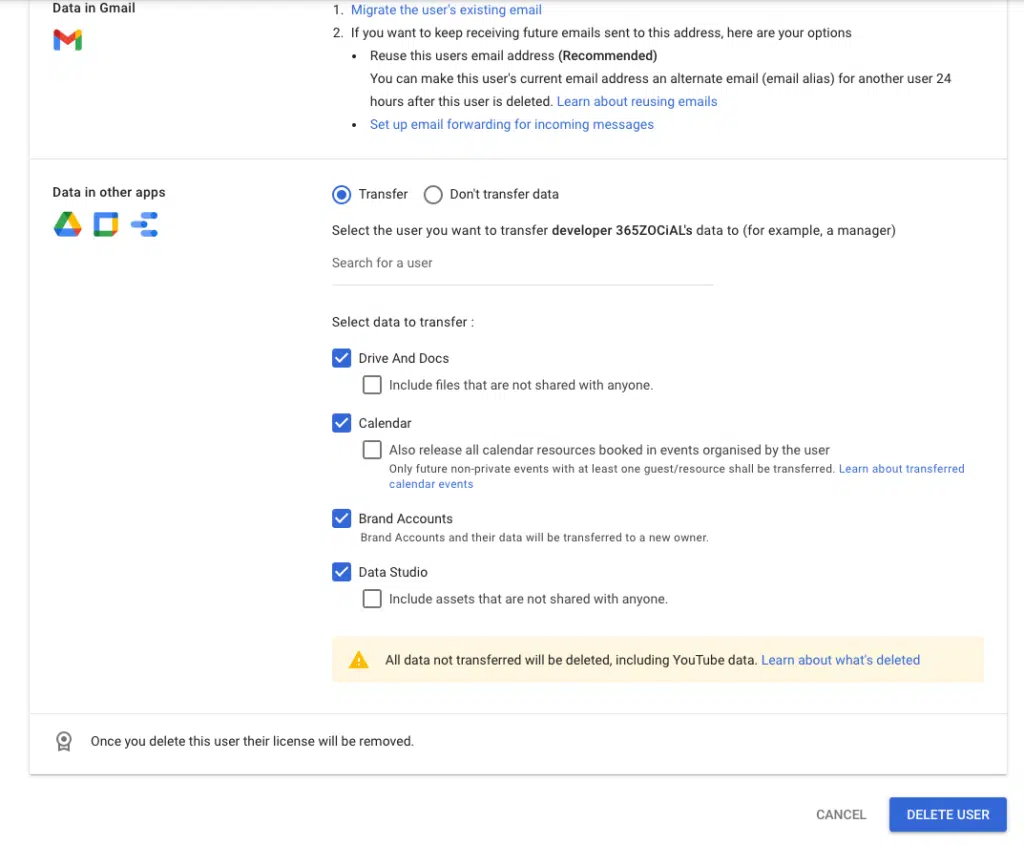


กดถูกใจเพื่อให้กำลังใจเราด้วยนะครับ